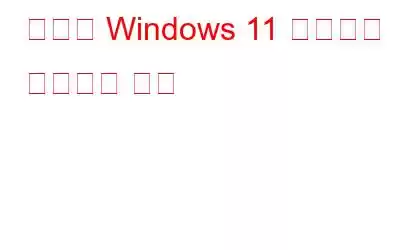мқјл°ҳм ҒмңјлЎң мҳӨлІ„нҒҙлҹ¬нӮ№, л¶Җм Ғм Ҳн•ң кіөкё° нқҗлҰ„, л¶Җм Ғм Ҳн•ң нҷҳкё°лҠ” м»ҙн“Ён„° кіјм—ҙмқҳ лӘҮ к°Җм§Җ мқјл°ҳм Ғмқё мӣҗмқёмһ…лӢҲлӢӨ. к·ёлҹ¬лӮҳ Windows 11 PCм—җм„ңлҠ” Windows м—…лҚ°мқҙнҠёлҘј м—…к·ёл Ҳмқҙл“ңн•ҳкұ°лӮҳ лӢӨмҡҙлЎңл“ңн•ң нӣ„м—җлҸ„ мҳЁлҸ„к°Җ мғҒмҠ№н• мҲҳ мһҲлӢӨлҠ” мӮ¬мӢӨмқҙ л§ҺмқҖ м „л¬ёк°Җм—җ мқҳн•ҙ нҷ•мқёлҗҳм—ҲмҠөлӢҲлӢӨ. CPUк°Җ 60~70В°Cм—җм„ң мң нңҙ мғҒнғңк°Җ лҗҳкё° мӢңмһ‘н•ҳл©ҙ мӢңмҠӨн…ңмқҙ кіјм—ҙлҗҳлҠ” кІғмқҙл©° мқҙлҠ” мқјл°ҳм Ғмқё мҰқмғҒмһ…лӢҲлӢӨ. л¬ём ңк°Җ мһҲлҠ” Windows м—…лҚ°мқҙнҠёлЎң мқён•ҙ м—…лҚ°мқҙнҠёлҘј м„Өм№ҳн•ң нӣ„ CPU мҳЁлҸ„к°Җ мғҒмҠ№н–Ҳмқ„ мҲҳ мһҲмҠөлӢҲлӢӨ. лӢӨмқҢмқҖ м»ҙн“Ён„°к°Җ кіјм—ҙлҗң кІҪмҡ° кіјм—ҙлҗң Windows 11 PCлҘј н•ҙкІ°н•ҳлҠ” лҚ° лҸ„мӣҖмқҙ лҗҳлҠ” лӘҮ к°Җм§Җ л¬ём ң н•ҙкІ° нҢҒмһ…лӢҲлӢӨ.
лҳҗн•ң мқҪм–ҙ ліҙм„ёмҡ”: Windows 11/10м—җм„ң мӢңмҠӨн…ң лғүк°Ғ м •мұ…мқ„ ліҖкІҪн•ҳлҠ” л°©лІ•
Windows 11 м»ҙн“Ён„° кіјм—ҙмқ„ н•ҙкІ°н•ҳлҠ” л°©лІ•м—җ лҢҖн•ң м „л¬ёк°Җ к¶ҢмһҘ л°©лІ•
л°©лІ• 1: Windows м—…лҚ°мқҙнҠё нҷ•мқё
м»ҙн“Ён„°лҘј н•ӯмғҒ мөңмӢ мғҒнғңлЎң мң м§Җн•ҳлҠ” кІғмқҙ мӨ‘мҡ”н•©лӢҲлӢӨ. Windows м—…лҚ°мқҙнҠёлҘј нҷ•мқён•ҳлҠ” лӢЁкі„лҠ” лӢӨмқҢкіј к°ҷмҠөлӢҲлӢӨ.
1лӢЁкі„: м„Өм •мқ„ м—ҙл Өл©ҙ Win + I
2лӢЁкі„: мҷјмӘҪ м°Ҫм—җм„ң Windows м—…лҚ°мқҙнҠё нғӯмқ„ м„ нғқн•©лӢҲлӢӨ.
3лӢЁкі„: к·ёлҹ° лӢӨмқҢ м—…лҚ°мқҙнҠё нҷ•мқёмқ„ м„ нғқн•©лӢҲлӢӨ.
4лӢЁкі„: мӢңк°„мқҙ мўҖ м§ҖлӮҳл©ҙ мғҲ м—…лҚ°мқҙнҠё лӘ©лЎқмқ„ л°ӣкІҢ лҗ©лӢҲлӢӨ.
5лӢЁкі„: ліҙлҘҳ мӨ‘мқё лӘЁл“ м—…лҚ°мқҙнҠёлҘј лӢӨмҡҙлЎңл“ңн•ҳкі м„Өм№ҳн•©лӢҲлӢӨ.
6лӢЁкі„: м»ҙн“Ён„°лҘј лӢӨмӢң мӢңмһ‘н•ҳкі PCк°Җ м—¬м „нһҲ кіјм—ҙлҗҳлҠ”м§Җ нҷ•мқён•ҳм„ёмҡ”.
лҳҗн•ң мқҪм–ҙ ліҙм„ёмҡ”: л…ёнҠёл¶Ғ кіјм—ҙмқ„ л°©м§Җн•ҳлҠ” л°©лІ•
л°©лІ• 2: мөңк·ј м ңкұ° м—…лҚ°мқҙнҠё
мөңк·јм—җ PCлҘј м—…лҚ°мқҙнҠён•ң нӣ„ PC кіјм—ҙ л¬ём ңк°Җ мӢңмһ‘лҗң кІҪмҡ° л¬ём ңк°Җ н•ҙкІ°лҗ л•Ңк№Ңм§Җ кё°лӢӨл ёлӢӨк°Җ мІ« лІҲм§ё л°©лІ•мқҳ лӢЁкі„лҘј мҲҳн–үн•ҳкұ°лӮҳ мөңмӢ м—…лҚ°мқҙнҠёлҘј м ңкұ°н• мҲҳ мһҲмҠөлӢҲлӢӨ. лӢӨмқҢмқҖ PCм—җм„ң м—…лҚ°мқҙнҠёлҘј м ңкұ°н•ҳлҠ” л°©лІ•мһ…лӢҲлӢӨ.
1лӢЁкі„: нӮӨліҙл“ңм—җм„ң Win + IлҘј лҲҢлҹ¬ м„Өм • мқ„ м—ҪлӢҲлӢӨ.app.
2лӢЁкі„: мҷјмӘҪ м°Ҫм—җм„ң Windows м—…лҚ°мқҙнҠёлҘј нҒҙлҰӯн•©лӢҲлӢӨ.
3лӢЁкі„: к·ёлҹ° лӢӨмқҢ мҳӨлҘёмӘҪ нҢЁл„җм—җм„ң м—…лҚ°мқҙнҠё кё°лЎқмқ„ нҒҙлҰӯн•©лӢҲлӢӨ.
4лӢЁкі„: лӢӨмқҢмқҙ лӮҳмҳ¬ л•Ңк№Ңм§Җ м•„лһҳлЎң мҠӨнҒ¬лЎӨн•©лӢҲлӢӨ. м—…лҚ°мқҙнҠё м ңкұ° мҳөм…ҳмқ„ м°ҫмңјм„ёмҡ”.
5лӢЁкі„: н•ҙлӢ№ мҳөм…ҳмқ„ нҒҙлҰӯн•ҳкі м ңкұ° лІ„нҠјмқ„ м„ нғқн•ҳм„ёмҡ”. м ңкұ°н•ҳл ӨлҠ” м—…лҚ°мқҙнҠё мҳҶм—җ мһҲмҠөлӢҲлӢӨ.
лҳҗн•ң мқҪм–ҙ ліҙм„ёмҡ”: Windows PCмқҳ GPU мҠӨнҠёл ҲмҠӨ н…ҢмҠӨнҠёлҘј мң„н•ң 6к°Җм§Җ мөңкі мқҳ лҸ„кө¬
л°©лІ• 3: м•ұмқҳ CPU мӮ¬мҡ©лҹү нҷ•мқё
CPUлҘј л§Һмқҙ мӮ¬мҡ©н•ҳлҠ” л°ұк·ёлқјмҡҙл“ң м• н”ҢлҰ¬мјҖмқҙм…ҳмқҙ м»ҙн“Ён„° кіјм—ҙмқҳ мӣҗмқёмқҙ лҗҳлҠ” кІҪмҡ°к°Җ л§ҺмҠөлӢҲлӢӨ. мҶҢн”„нҠёмӣЁм–ҙлҠ” CPU лҰ¬мҶҢмҠӨмқҳ 5~6%л§Ң мӮ¬мҡ©н•ҳлҚ”лқјлҸ„ м—¬м „нһҲ CPU мҳЁлҸ„лҘј лҶ’мқј мҲҳ мһҲмҠөлӢҲлӢӨ. л°ұк·ёлқјмҡҙл“ң м„ң비мҠӨлҘј к°җмӢңн•ҳкі н•„мҡ”н•ң кІҪмҡ° мў…лЈҢн•ҳл Өл©ҙ Windows мһ‘м—… кҙҖлҰ¬мһҗлҘј нҷңмҡ©н•ҳм„ёмҡ”. л°©лІ•:
1лӢЁкі„: нӮӨліҙл“ңм—җм„ң Ctrl + Shift + EscлҘј лҲҢлҹ¬ мһ‘м—… кҙҖлҰ¬мһҗлҘј м—ҪлӢҲлӢӨ. .
2лӢЁкі„: мһ‘м—… кҙҖлҰ¬мһҗмқҳ н”„лЎңм„ёмҠӨ нғӯмңјлЎң мқҙлҸҷн•©лӢҲлӢӨ.
3лӢЁкі„: CPU мӮ¬мҡ©лҘ лі„лЎң лӘ©лЎқмқ„ м •лҰ¬н•ҳл Өл©ҙ CPU м—ҙ м ңлӘ©мқ„ нҒҙлҰӯн•ҳм„ёмҡ”.
4лӢЁкі„: CPU мӮ¬мҡ©лҹүмқ„ л§Һмқҙ мӮ¬мҡ©н•ҳлҠ” л°ұк·ёлқјмҡҙл“ң м„ң비мҠӨк°Җ мһҲлҠ”м§Җ нҷ•мқён•ҳм„ёмҡ”.
5лӢЁкі„: н•ҙлӢ№ н”„лЎңм„ёмҠӨлҘј л§Ҳмҡ°мҠӨ мҳӨлҘёмӘҪ лІ„нҠјмңјлЎң нҒҙлҰӯн•ҳкі мһ‘м—… лҒқлӮҙкё°лҘј нҒҙлҰӯн•©лӢҲлӢӨ.
6лӢЁкі„: н”„лЎңм„ёмҠӨ мў…лЈҢ нӣ„ CPU мҳЁлҸ„к°Җ л–Ём–ҙмЎҢлҠ”м§Җ нҷ•мқён•ҳм„ёмҡ”.
7лӢЁкі„: к·ёл ҮлӢӨл©ҙ лӢӨмқҢмқ„ мҲҳн–үн•ҙм•ј н•©лӢҲлӢӨ. м„ң비мҠӨлҘј мӨ‘м§Җн•ҳкі кҙҖл Ё л“ңлқјмқҙлІ„лҘј м—…лҚ°мқҙнҠён•ң нӣ„ л¬ём ңлҘј н•ҙкІ°н•ҳмӢӯмӢңмҳӨ.
л°©лІ• 4: "мөңкі м„ұлҠҘ" м„Өм • м§Җм •
лӢӨмқҢкіј к°ҷмқҖ кІҪмҡ° мөңм Ғмқҳ м„ұлҠҘмқ„ м ңкіөн•ҳлҸ„лЎқ мӢңмҠӨн…ңмқ„ мҲҳм •н• мҲҳ мһҲмҠөлӢҲлӢӨ. кІҢмһ„ л“ұмқ„ л§Һмқҙ мӮ¬мҡ©н•ҳлҠ” лҸҷм•Ҳ м»ҙн“Ён„°к°Җ кіјм—ҙлҗ©лӢҲлӢӨ. мӢңк°Ғм Ғ нҡЁкіј к°җмҶҢлҠ” м„ұлҠҘ мөңм Ғнҷ” 비мҡ©мһ…лӢҲлӢӨ. м»ҙн“Ён„° м„ұлҠҘмқ„ мөңм Ғнҷ”н•ҳл Өл©ҙ:
1лӢЁкі„: Win + SлҘј лҲҢлҹ¬ Windows кІҖмғүм°Ҫмқ„ м—ҙкі м„ұлҠҘ мЎ°м •.
2лӢЁкі„: "Windowsмқҳ лӘЁм–‘ л°Ҹ м„ұлҠҘ мЎ°м •"мқҙлқјлҠ” кІҖмғү кІ°кіјлҘј м„ нғқн•©лӢҲлӢӨ.
3лӢЁкі„: м„ұлҠҘ мҳөм…ҳ лҢҖнҷ”мғҒмһҗм—җм„ң к·ёлҹ° лӢӨмқҢ мөңмғҒмқҳ м„ұлҠҘмқ„ мң„н•ҙ мЎ°м •мқ„ м„ нғқн•©лӢҲлӢӨ.
4лӢЁкі„: ліҖкІҪ мӮ¬н•ӯмқ„ м ҖмһҘн•ҳл Өл©ҙ м Ғмҡ©мқ„ нҒҙлҰӯн•ң лӢӨмқҢ нҷ•мқёмқ„ нҒҙлҰӯн•ҳм„ёмҡ”.
л°©лІ• 5: н•ҳл“ңмӣЁм–ҙ л¬ём ң м°ҫкё°
лЁјм Җ л…ёнҠёл¶Ғ нҶөн’Қкө¬лҘј нҷ•мқён•ҳкі н•„мҡ”н•ң кІҪмҡ° мІӯмҶҢн•ҳм„ёмҡ”. лӢӨмқҢмңјлЎң, нҶөн’Қкө¬лҘј нҶөн•ҙ лңЁкұ°мҡҙ кіөкё°к°Җ м ңкұ°лҗ мҲҳ мһҲлҸ„лЎқ л…ёнҠёл¶Ғмқ„ лӢЁлӢЁн•ң н‘ңл©ҙ мң„м—җ лҶ“м•„л‘җм„ёмҡ”. мўӢмқҖ л…ёнҠёл¶Ғ мҝЁлҹ¬лҠ” мҳЁлҸ„лҘј лӮ®кІҢ мң м§Җн•ҳкі мҷёл¶Җ лғүк°Ғ м§Җмӣҗмқ„ м ңкіөн• мҲҳ мһҲмҠөлӢҲлӢӨ.
Windows 11 м»ҙн“Ён„° кіјм—ҙмқ„ н•ҙкІ°н•ҳлҠ” л°©лІ•м—җ лҢҖн•ң л§Ҳм§Җл§ү л§җм”ҖWindows 11 PCм—җм„ң л¬ём ңк°Җ мһҲлҠ” Windows м—…лҚ°мқҙнҠё л°Ҹ л°ұк·ёлқјмҡҙл“ң м„ң비мҠӨлҘј нҷ•мқён•ҳм„ёмҡ”. кіјм—ҙлҗҳм—ҲмҠөлӢҲлӢӨ. м Ғм Ҳн•ң нҷҳкё°лҘј мң„н•ҙм„ңлҠ” нҶөн’Қкө¬лҘј м—ҙкі , лӮҙл¶ҖлҸ„ мІӯмҶҢн•ҳкі , нҸүнҸүн•ң кіім—җм„ң л…ёнҠёл¶Ғмқ„ нҷңмҡ©н•ҳлҠ” кІғмқҙ мўӢмҠөлӢҲлӢӨ.
к¶ҒкёҲн•ң м җмқҙлӮҳ к¶ҢмһҘмӮ¬н•ӯмқҙ мһҲмңјл©ҙ м•„лһҳ лҢ“кёҖлЎң м•Ңл ӨмЈјм„ёмҡ”. мҡ°лҰ¬лҠ” к·Җн•ҳм—җкІҢ н•ҙкІ°мұ…мқ„ м ңкіөн•ҙ л“ңлҰ¬кІҢ лҗҳм–ҙ кё°мҒҳкІҢ мғқк°Ғн•©лӢҲлӢӨ. мҡ°лҰ¬лҠ” мқјл°ҳм Ғмқё кё°мҲ кҙҖл Ё л¬ём ңм—җ лҢҖн•ң мЎ°м–ё, мҡ”л № л°Ҹ мҶ”лЈЁм…ҳмқ„ мһҗмЈј кІҢмӢңн•©лӢҲлӢӨ. Facebook, Twitter, YouTube, Instagram, Flipboard, Pinterestм—җм„ңлҸ„ мҡ°лҰ¬лҘј м°ҫмқ„ мҲҳ мһҲмҠөлӢҲлӢӨ.
추мІң мһҗлЈҢ:
- Androidк°Җ мҷң к·ёлҹҙк№Ңмҡ”? нңҙлҢҖнҸ°мқҙ лңЁкұ°мӣҢм§ҖлӮҳмҡ”? мқҙ л¬ём ңлҘј н•ҙкІ°н•ҳкё° мң„н•ң мЈјмҡ” мҲҳм • мӮ¬н•ӯ!
- MacBook Proк°Җ кіјм—ҙлҗҳм—ҲлӮҳмҡ”? л¬ём ңлҘј н•ҙкІ°н•ҳлҠ” л°©лІ•мқҖ лӢӨмқҢкіј к°ҷмҠөлӢҲлӢӨ!
- MacBook кіјм—ҙ л°©м§Җ: мӣҗмқё л°Ҹ мҲҳм • мӮ¬н•ӯ
- нңҙлҢҖнҸ° кіјм—ҙмқ„ л°©м§Җн•ҳлҠ” л°©лІ•
мқҪкё°: 5